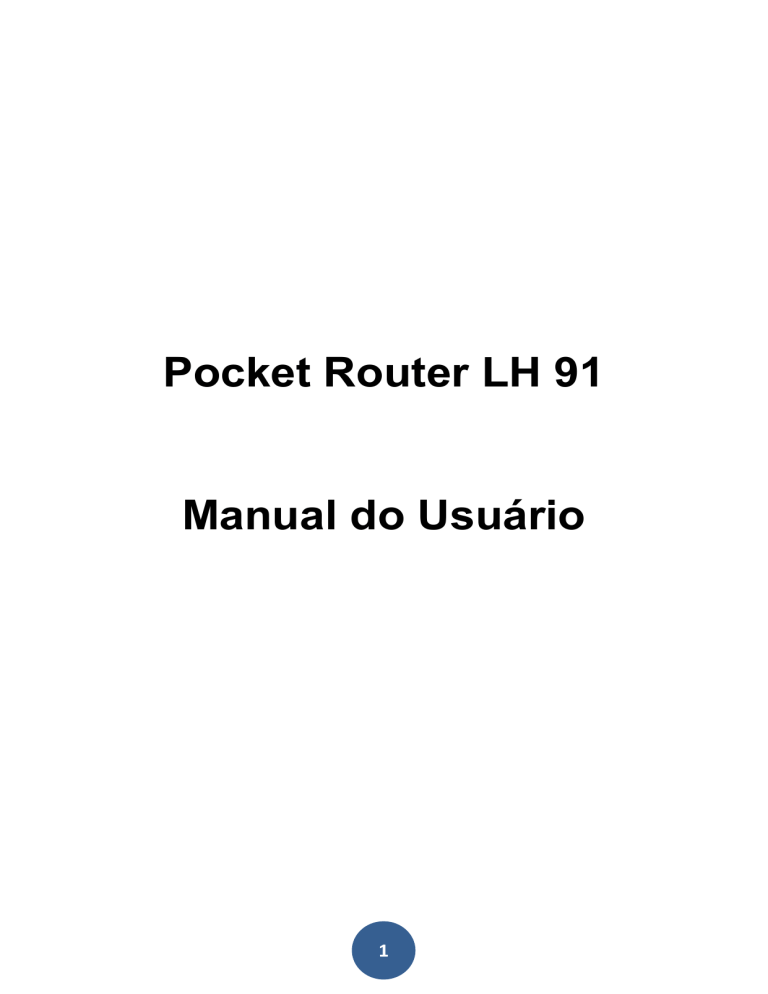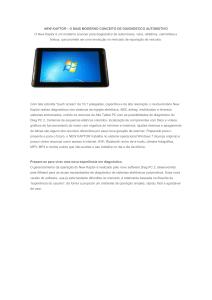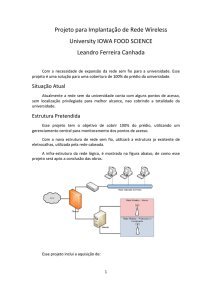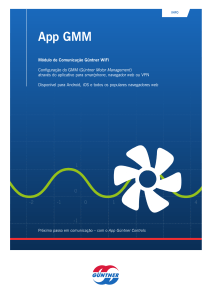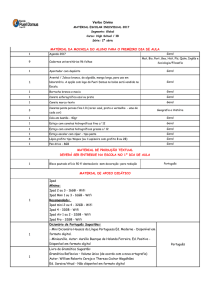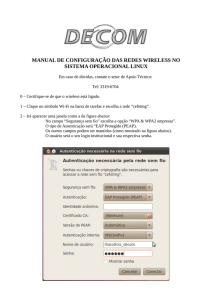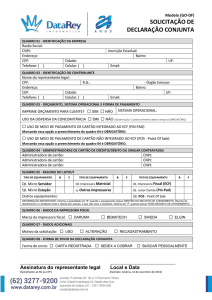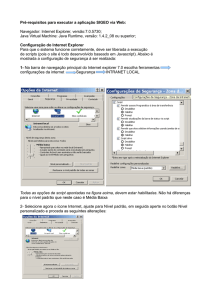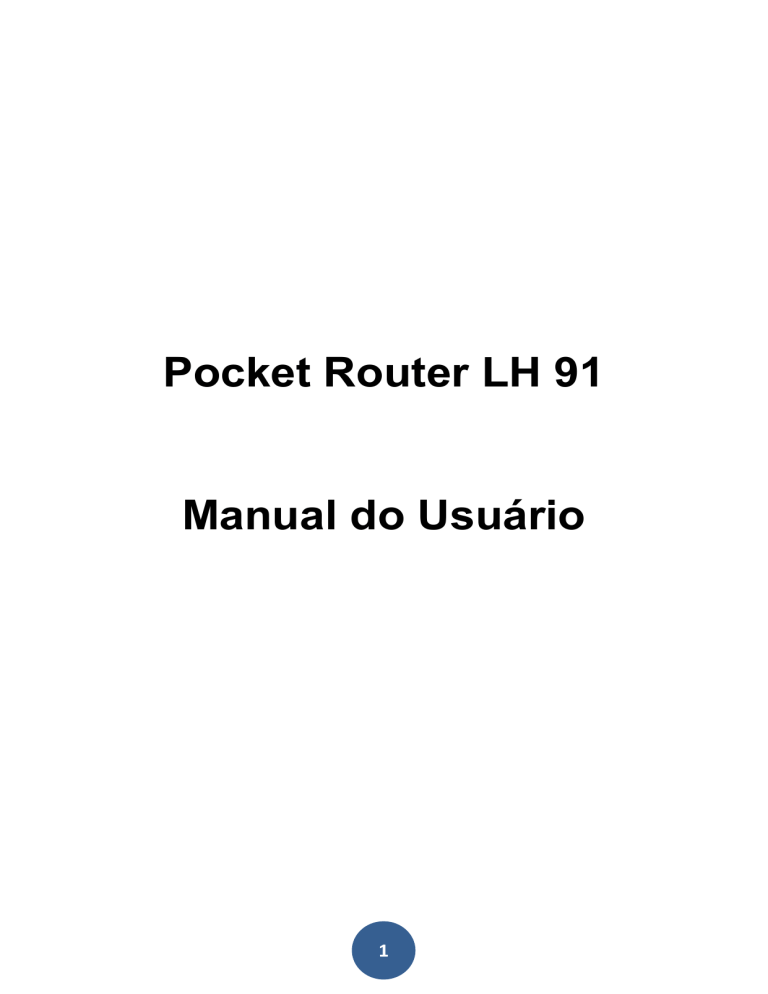
Pocket Router LH 91
Manual do Usuário
1
Conteúdo
Precauções de Segurança ...................................................................................... 3
1. Visão Geral ........................................................................................................... 4
2. Instalação do Equipamento ................................................................................ 8
3. Descrição da Interface do Usuário ..................................................................... 9
4 Registro ............................................................................................................... 12
5 Conexão .............................................................................................................. 12
6 Aplicativos .......................................................................................................... 12
7 Lista de Aplicativos ............................................................................................ 12
8 Tema .................................................................................................................... 13
9 Configurações..................................................................................................... 13
10 Avisos e Precauções ........................................................................................ 20
2
PRECAUÇÕES DE SEGURANÇA
As informações, a seguir, são para garantir o uso correto e seguro de sua rede sem fio em
seu dispositivo.
Não ligue o dispositivo quando o seu uso é proibido, ou quando, o mesmo,
possa vir a causar interferência ou perigo.
Desligue o dispositivo ao aproximar-se de equipamentos hospitalares.
Desligue seu dispositivo dentro de aeronaves, pois, o mesmo pode causar
interferência no controle da aeronave.
Desligue o dispositivo próximo a equipamentos eletrônicos de alta precisão,
pois, o dispositivo pode afetar o desempenho destes equipamentos.
Não desmonte o dispositivo ou seus acessórios. Apenas pessoas qualificadas
estão autorizadas a realizar a manutenção do equipamento.
Não coloque o dispositivo ou seus acessórios em lugares, onde há, grandes
exposições de campos eletromagnéticos.
Não deixe mídias magnéticas próximo do seu dispositivo. A radiação pode
apagar as informações armazenadas nele.
Não exponha seu dispositivo em locais de alta temperatura ou em lugares
que contenha gases inflamáveis.
Mantenha o seu dispositivo e seus acessórios longe do alcance de crianças.
Não permita que crianças utilizem o dispositivo sem a devida orientação.
Utilize apenas baterias e carregadores certificados, para evitar explosão.
Observar as leis e regulamentos sobre o uso do dispositivo.
É recomendado que o equipamento seja utilizado no ambiente:
Temperatura: 0 ℃ à 35 ℃.
Umidade: 10% à 90%.
3
1. Visão Geral
O dispositivo fornece uma maneira simples de usar 4G, conectar-se à Internet com
qualquer WiFi (dispositivo habilitado) e satisfazer as necessidades de compartilhar sua
conexão de internet dentro ou fora de casa.
1.1 Introdução
Descrição
ITEM
1
Tela LCD
2
3
4
Interface USB
Botões de navegação
Botão WPS / WiFi
DESCRIÇÃO
Exibe o status atual do dispositivo
Conexão do cabo USB ao adaptador de energia
ao PC ou Laptop
Ligar / Desligar o acesso à Internet
Pressionar (por 5 segundos) para ativar e/ou
desativar WiFi
Pressionar (por 2 segundos) para abrir o modo
WPS PBC
4
5
6
Botão Power
Botão Reset
Pressionar (por 5 segundos) para iniciar e/ou
ligar ou desligar o dispositivo;
Pressionar (por 2 segundos) para sair de
modo “soneca”;
Para que o equipamento trabalhe
corretamente e a luz de fundo da tela LCD,
ser ligada, pressionar (pelo menos 2
segundos) para exibir número SSID e senha
WiFi.
Pressionar (por 2 segundos) para reiniciar o
equipamento;
Pressionar (por 5 segundos) para
reestabelecer as configurações de fábrica.
Cartão (U)SIM Instruções de Instalação
Abrir a tampa traseira e remover a bateria
Inserir cartão (U)SIM no espaço indicado.
5
1.2 Especificação do LCD
Status indicadores na tela de LCD
Informações de texto na tela de LCD
Categoria
Exibição dos ícones
Qualidade do Sinal
Roaming
Usuários
Intensidade da Conexão
Rede em Roaming
…… Número de Usuários WiFi
Nenhum Usuário WiFi
Bateria
Cartão Micro SD
Nível de energia da Bateria
Cartão Micro SD encontrado
Erro no Cartão Micro SD
Cartão Micro SD não encontrado
SMS
USB Status
Caixa de SMS está cheia
Mensagens não lidas
Equipamento conectado ao adaptador de energia e/ ou usar a
conexão USB para o Computador.
6
1.3 Requisitos do sistema
ITEM
Descrição
Windons
Windons XP 64bit, 32bit (SP3)/Vista
64bit, 32bit(SP2)/ Windons7
64bit, 32bit(SP1)/Windons 8
Mac
X10.5 ou maior, mas não superior á
X10.8.0
Internet Explorer
Internet Explorer 7.0 ou superior
Safari
Safari 4.0 ou maior
Sistema Operacional
Navegador
7
2. Instalação do Equipamento
2.1. Conectar o dispositivo
Antes de utilizar o dispositivo, configurá-lo da seguinte maneira:
1. Inserir SIM;
2. Inserir o cartão Micro SD;
3. Inserir a bateria;
4. Segurar o botão “power" para ligar;
5. Conecte este dispositivo para o seu equipamento terminal.
Cenário da aplicação do dispositivo
Os dispositivos de PC podem ser conectados via USB ou via rede WiFi. O Cartão MicroSD dentro do dispositivo fornece a função de compartilhamento de rede de
armazenamento.
Nota:
Se o computador não tem uma função de auto-run (CD-ROM) quando o dispositivo
estiver conectado ao computador via USB, para instalar os drivers, clique em "Meu
Computador" para abrir o CD-ROM, e assim, instalar manualmente os drivers.
Se a instalação automática falhar, verifique se o antivírus está acionado. Se estiver,
feche-o e repita o procedimento anterior.
8
2.2 Acionar o dispositivo
Ligando o dispositivo:
Depois que toda a instalação estiver completa, pressionar e segurar o botão “power” por
mais 5 segundos para ligar o dispositivo.
Reiniciando o dispositivo
Algumas configurações podem ter efeito após a reinicialização do sistema. O dispositivo
será reiniciado automaticamente toda vez que essas configurações forem alteradas, para
tanto basta reiniciar a página web, que será automaticamente redirecionada para a página
inicial, para que se possam acessar as mudanças ocorridas.
Desligando o dispositivo
Com o dispositivo ligado, segurar o botão “power” durante 5 segundos. O dispositivo será
desligado automaticamente.
3. Descrição da Interface do Usuário
3.1 Ativando o Cliente
Abrir o navegador e digitar o endereço IP da interface do dispositivo http://192.168.0.1,
Nota: Se o Usuário digitar o endereço IP e não conseguir abrir a interface do software do
dispositivo, clicar duas vezes sobre o ícone de atalho do cliente na “Área de Trabalho”
para reintroduzir o endereço IP no navegador e atualizar a página.
9
3.2 Introdução à interface
Ícones de Instrução - A definição da função de cada ícone fornecido ao Usuário é a
seguinte:
Icones de Atalho
Descrição
Registro
Conexão
Aplicação
SMS
Contatos
Compartilhamento
Configurações do Aplicativo
Tema
Configurações
Expansão do menu de configurações:
Icones de Atalho
Descrição
Ajuda
WAN
WiFi
Roteador
Serviço
Sistema
10
Informações sobre o Status
A informação de status exibida ao cliente é a seguinte:
Informação do
Status
Descrição
Sinal de Rede
Status da Conexão
Roaming (Sim ou
Não)
Cartão Micro-SD
Sinal na tela.
Conectado
Desconectado
Conectado
Desconectado
GPRS Conectado
GPRS Desconectado
EDGE Conectado
EDGE Desconectado
Roaming Sim
Erro no SD
Cartão SD não encontrado
SD Habilitado
Bateria
SMS
Outros
Configuração de
Idiomas
Roaming Não
Nível da Bateria
A caixa de SMS está cheia
Mensagens não lidas
Tela WiFi SSID, Usuários WiFi, Tipo de Segurança WiFi, Canal, WiFi
MAC.
Endereço IP, Gateway, DNS, IMEI, Inicializar as estatísticas de
tempo e outras informações de dados relevantes.
As opções de linguagem para o cliente, são: Português e Inglês.
11
4. Registro
Interface de “login” do usuário
Quando clicar no ícone
da esquerda irá aparecer à tela de “login”, digitar seu nome
de usuário e senha, clicar em “Ok” e estará concluído.
Nota:
O nome de usuário padrão: admin (em letras minúsculas).
A senha de usuário padrão: admin (em letras minúsculas)
5. Conexão
Conexão em Rede
Quando clicar no ícone
automaticamente o software fará o login na rede. Clicar
novamente para se desconectar da rede.
Nota:
Certifique-se de ter inserido o cartão (U)SIM.
Instrução Operacional para PIN: Se o usuário ativar o PIN no menu configuração, este
será obrigado a introduzir o PIN correto durante a utilização do processo de inscrição (é
permitido 3 vezes o pedido de senha de entrada, se errar após 3 vezes, a opção PUK
deverá ser usada para decodificar o PIN, sendo que a entrada do PUK é de apenas 10
vezes, se o número de entrada é inserido indevidamente após 10 vezes, o cartão
(U)SIM será bloqueado. Então terá que entrar em contato com o prestador de serviço
do cartão para saber mais informações.
6. Aplicativos
Lista App
São provedores de serviço de rede que fornecem na interface do dispositivo, aplicativos
com uma lista de opções, clique sobre a aplicação para executar.
7 Lista de Aplicativos
Os Usuários geralmente podem adicionar Website’s.
Ícones de atalhos de URL podem ser gerados no Cliente.
12
8 Tema
O Usuário pode selecionar uma imagem de fundo para experimentar um novo visual.
9 Configurações
As configurações avançadas auxiliam para que se possa acessar o serviço “Ajuda” e
auxiliam a configurar o roteador WiFi e o Sistema do dispositivo. Depois de fazer as
devidas modificações, clique em "Salvar" para guardar todas as configurações ou
"Cancelar" para desfazer as alterações realizadas.
9.1 Ajuda
Este item auxiliará a acessar os arquivos de ajuda do software.
9.2 Wan
Perfil APN:
Nesta página é apresentado a lista APN. Nesta lista de perfil, você vai ter a APN padrão e/
ou outra configuração. Uma APN (ou Nome do Ponto de Acesso) é uma referência para o
ponto de acesso à Internet. Uma APN diferente para redes 2G e 3G pode ser necessário.
Você pode selecionar outra APN como padrão, apagar ou editar os existentes ou
configurar uma nova APN (não mais do que 10 na lista). Definindo o nome do perfil (APN),
usuário e senha e selecionando “Autenticação”, você estará realizando a modificação
desejada.
Nota: Você tem a entrada que recebeu do seu provedor de serviços e deve deixar o
restante dos campos vazios.
Acesso às Redes:
O modo padrão de seleção de rede é automático. Quando clicar em "Manual", uma lista
redes será ativada, contendo todas as redes pesquisadas. Tendo selecionado uma rede
disponível na lista, “Hotspot 3G” irá registrar-se na rede selecionada.
Modo de Conexão:
Nesta página, você pode configurar sua conexão de rede.
Modo de conexão de rede: O modo de conexão de rede automática, só 2G, apenas
LTE.
Roaming: Você pode optar por “ativar ou desativar” a função de “roaming”.
Ativação da conexão de rede: Você pode escolher a conexão de rede “automática
ou manual”.
Modo de discagem: Você pode selecionar 'manter ativo', 'discagem por demanda de
5 minutos’ ou os dois modos de discagem.
13
PIN:
O código PIN serve para bloquear e desbloquer o cartão SIM, protegendo o aparelho
contra o uso não autorizado. O PIN padrão e o PUK são fornecidos pela operadora ou
prestador de serviços. O status atual do código PIN e o restante das chances de entrada
do PIN e PUK são exibidos neste comando.
O PIN antigo é necessário caso queira desbloquear SIM ou definir um novo PIN. Selecione
"Bloquear" e clique em "Salvar" quando você não quiser usar o PIN.
Nota: O PUK (um código de 8 dígitos) é necessário quando o PIN é digitado
incorretamente por três vezes. Se o PUK é erroneamente digitado continuamente por 10
vezes, o cartão será bloqueado. Nesse caso deverá entrar em contato com o provedor de
serviços de rede para obter maiores informações.
9.3 WIFI
Básico:
Mudar WiFi (Identificação na rede local): Pode escolher a "Habilitar" ou
"Desabilitar".
Interface Sem Fio: Há opções diferentes quando selecionar diferentes Interfaces sem
fio. Apenas 802.11b: 802.11g somente: 802.11b / g: 802.11b/g/n.
Região de Operação: Seleciona a região do ponto de acesso WiFi.
Canal WiFi: domínio diferente tem diferentes canais.
Intervalo de Varredura: Esta função avisa ao usuário de que a rede está visível.
SSID:
SSID: Este nome é visível para outros dispositivos habilitados para WiFi, e é usado
para identificar sua rede WiFi. O comprimento do SSID deve ser 1-32 caracteres incluindo
"_".
Broadcast: Pode escolher "Habilitar" ou "Desabilitar".
Número Máximo de Usuários: Defina o número máximo de usuários WiFi. Se a sua
rede tiver problemas, você pode querer diminuir o número de usuários autorizados a
acessar seu WiFi, ligados ao dispositivo. A quantidade estimada é de 10 usuários
conectados.
Segurança:
Esta parte ajuda a configurar a segurança da rede sem fio. Selecionar um modo de
criptografia na lista e definir sua senha. Se você selecionar "Nenhum", qualquer dispositivo
habilitado pode se conectar com a Internet sem fios, sem necessitar de senha.
Nenhum: Não é recomendável, pois qualquer um pode acessar o seu dispositivo e
usar sua conexão de internet.
WEP 64 Bit (Compartilhado): Segurança Inferior. Funciona com antigos e os
novos dispositivos WIFI. Recomendado apenas se seus dispositivos não suportam WPA
ou WPA2. Compartilhada WEP utiliza a mesma chave para a encriptação e autenticação
que é considerado menos seguro que o WEP aberto. Necessita de 5 caracteres ASCII ou
10 dígitos HEX.
14
WEP 128 Bit (Compartilhado): Segurança Inferior. Funciona com antigos e os
novos dispositivos WIFI. Recomendado apenas se seu dispositivo não suporta WPA ou
WPA2. Compartilhada WEP utiliza a mesma chave para a encriptação e autenticação que
é considerado menos seguro que o WEP aberto. Necessita de 13 caracteres ASCII ou 26
dígitos HEX.
WEP 64 Bit (Aberto): Segurança Inferior. Funciona com antigos e os novos
dispositivos WIFI. Recomendado apenas se seu dispositivo não suporta WPA ou WPA2.
Aberto WEP usa a chave somente para criptografia. Necessita de 5 caracteres ASCII ou
10 dígitos HEX.
WEP 128 bits (Aberto): Segurança Inferior. Funciona com antigos e os novos
dispositivos WIFI. Recomendado apenas se seu dispositivo não suporta WPA ou WPA2.
Aberto WEP usa a chave somente para criptografia. Necessita de 13 caracteres ASCII ou
26 dígitos HEX.
WPA (TKIP Privado): Um padrão de segurança forte, apoiada pela maioria WIFI
dispositivos. Necessita de 8 a 63 caracteres ASCII.
WPA (TKIP Privado / AES): Um padrão de segurança forte, apoiado por mais
WIFI dispositivos. Necessita de 8 a 63 caracteres ASCII.
WPA2 (AES Privado): O mais forte e novo padrão de segurança. Limitado e
recente. Dispositivos WIFI. Necessita de 8 a 63 caracteres ASCII.
WPA2 (TKIP Privado / AES): O mais forte e recente padrão de segurança.
Limitado aos mais recentes dispositivos WIFI. Necessita de 8 a 63 caracteres ASCII.
WPA (TKIP Privado / AES): É um padrão de segurança forte, presente em vários
dispositivos de WIFI. Necessita de 8 a 63 caracteres ASCII.
WPA2 (AES Privado): É o mais forte e novo padrão de segurança. Limitado ao
mais recente Dispositivo WIFI. Necessita de 8 a 63 caracteres ASCII.
WPA2 (TKIP Privado / AES): A mais forte em padrão de segurança. Limitado
aos mais recentes dispositivos WIFI. Necessita de 8 a 63 caracteres ASCII.
WPA/WPA2 (Privado): Os dispositivos WIFI que usam WPA ou WPA2 podem se
conectar para o dispositivo. Apoiado pela maioria dos dispositivos WIFI. Necessita de 8 a
63 caracteres ASCII. O tamanho da senha WIFI depende do tipo que foi selecionado.
Configuração de MAC:
Filtro MAC: O filtro MAC é usado para controlar o acesso de endereços “MAC”
específicos. Você pode escolher "Habilitar" ou "Desabilitar".
Modo de Filtro MAC:
Permitir que todos na lista: Somente dispositivos dessa lista são autorizados a
acessar a rede.
Bloquear todos na lista: Todos os terminais estão autorizados a acessar a rede,
exceto os nesta lista.
MAC lista de filtros: MAC exibição do endereço. Você pode selecionar para adicionar
nova configuração na lista (não mais de 10), editar ou apagar os existentes.
WPS:
WPS (WiFi Protected Setup) fornece uma forma mais intuitiva de configuração wireless
entre o dispositivo e o cliente (sem fio). Por favor, certifique-se de que os dispositivos
habilitados para WiFi que pretende ligar suportam esta função. Antes de usar o
15
dispositivo, ative WPS. Se você selecionar a opção "PIN" (código de entrada), estará
definindo “PIN do cliente” para o “cliente PIN frame”. Se você quiser selecionar o modo
"PBC", pressione o botão "WPS" (botão dispositivo sem fio) e em 120 segundos a
conexão WPS será estabelecida. Depois de ter pressionado o "WIFI/WPS" no
dispositivo, clique em "Salvar", para salvar as configurações e/ou você poderá começar
a conexão quando seleciona modo PIN ou PBC. Você também pode escolher "sem
conexão" e em seguida clique em "Salvar" para guardar suas configurações.
9.4 Roteador
Básico:
Encaminhamento das configurações de redes básicas
UPnP: Você pode escolher "Habilitar" ou "Desabilitar".
L2TP Pass-Through: Você pode escolher "Habilitar" ou "Desabilitar".
PPTP Pass-Through: Você pode escolher "Habilitar" ou "Desabilitar".
IPSec Pass-Through: Você pode escolher "Habilitar" ou "Desabilitar".
LAN
Esta parte ajuda a configurar sua rede interna para o dispositivo que contém no Roteador:
endereço IP, máscara de Sub-rede, Servidor DHCP, Intervalo de IP do DHCP, e Período
de Concessão de DHCP.
Endereço de IP: O endereço IP do roteador na LAN. A configuração padrão é
“192.168.0.1”.
Máscara de Sub-rede: A máscara de sub-rede interna do roteador LAN. A
configuração padrão é "255.255.255.0"
Servidor DHCP: Automaticamente o servidor DHCP irá atribuir endereços IP a
dispositivos em sua rede. Você pode escolher "Habilitar" ou "Desabilitar".
Intervalo de IP do DHCP: Defina um intervalo de endereços IP disponíveis para
acesso.
Período de Concessão de DHCP: Quantidade de tempo que um dispositivo WiFi
habilitado pode usar sua endereço IP atribuído, antes de ser obrigado a renovar o
contrato de habilitação.
Modo DNS: Você pode escolher “Automático” ou “Manual”.
DHCP ESTÁTICO:
Com o DHCP, os endereços IP são atribuídos dinamicamente; dispositivos normalmente
não têm uma endereço IP permanente. Mas às vezes você pode querer atribuir um
endereço IP estático para um dispositivo, enquanto ainda estiver usando DHCP para o
resto dos dispositivos em sua rede.
Você pode querer fazer, por exemplo, com um servidor Web, servidor FTP, servidor de
mídia.
Nome do Dispositivo: Inserido no dispositivo que você deseja atribuir endereços IP.
Endereço MAC: o endereço MAC do dispositivo que você deseja atribuir endereço IP.
16
Endereço IP: Insira o endereço IP permanente que pretende atribuir ao dispositivo.
Você pode determinar a habilitá-lo ou não, e também pode adicionar novo cliente e
editar ou excluir os já existentes.
Filtro de IP:
É usado para controlar o acesso de determinados endereços IP’s.
Selecione "Sem Filtro” para desabilitar esta função.
Selecione "Bloquear todos na lista" para negar que você tem os endereços IP na lista
de filtragem de acesso. Você pode selecionar para adicionar nova configuração na lista
(não mais de 10), editar ou excluir os já existentes.
Filtro de URL
Filtragem de URL é usada para controlar dispositivos na LAN, assim como, o acesso a
URLs específicos.
Selecionar "Sem Filtro" para desabilitar esta função.
Selecionar "Bloquear todos na lista" para negar todos os dispositivos da LAN para
acessar as URLs que você tem na lista de filtragem de URL. Você pode selecionar
para adicionar uma nova configuração na lista (não mais de 10), assim como editar ou
excluir.
Porta de Encaminhamento
É usado para encaminhar o tráfego de entrada para portas específicas ou Internet e
endereços na rede.
Porta de Gatilho
Na rede de computadores, um aplicativo faz conexão com computador externo, usando a
porta específica (“porta de gatilho”).
Lista de Dispositivos
A lista de dispositivos lista as informações sobre o dispositivo no endereço IP LAN
Incluindo, nome do host, endereço MAC e modo de conexão.
9.5 Serviço
Compartilhamento
Visualize as informações de status de cartão SD, clicando em "Serviço de
compartilhamento”. Envio de um arquivo para o diretório atual de cartão SD, porque o
navegador tem limitações. O nome do arquivo e caminho de compartilhamento não pode
ultrapassar a 150 caracteres. Tamanho máximo de arquivo enviado deve ser 1.9G.
SMS
Esta função é utilizada para o gerenciamento de SMS.
(U)SIM: O cartão (U)SIM contém 'caixa de entrada' e ‘caixa de saída'.
O Usuário pode clicar no ícone ‘Novo SMS’ podendo: editar, apagar, encaminhar, enviar,
reenviar e acessar outras funções relacionadas.
17
Configuração: Para as Configurações do número da Central SMS, selecione
Configurações e o local de armazenamento de SMS.
O dispositivo identifica automaticamente o número da Central SMS do cartão SIM(U) que
foi inserido. É, possível realizar está configuração manualmente. Para maiores
informações sobre o número da Central SMS, por favor, entrar em contato com a sua
Operadora de rede ou fornecedor de serviços.
Contatos
Esta função é utilizada para o gerenciamento da lista de Contatos.
(U)SIM: Apresenta a lista de contatos do cartão (U)SIM.
Os usuários podem adicionar, editar, excluir, pesquisar, exportar e outras funções clicando
em ícone de configuração.
Nota:
As informações excluídas do Usuário da lista de contatos não serão restauradas, tenha
cuidado.
USSD
A operação de serviço de valor agregado é fornecida.
Lista USSD
Novo
Clicar em “Novo”; para entrar com informação desejada; clicar em “Salvar” para adicionar
novas intruções para a lista.
Editar
Selecione corretamente a instrução na lista “Lista USSD”; clicar em “Editar” para modificar
os parâmetros; clicar em “Salvar” para atualizar as instruções.
Apagar
Selecione corretamente a instrução na lista “Lista USSD”;
clicar em “Apagar” para apagar instrução da lista.
9.6 Sistema
Conjunto do Sistema:
Mudar Senha: Coloque a nova senha, confirme-a e clique em "Salvar" para concluir
as configurações.
Mudar Configurações: Você pode definir a função para "Modo de trabalho do
Sistema”, “Temporizador da bateria” e/ ou “Desligamento da luz de fundo".
18
Configurações:
Restaurar: Clique em "Restaurar" para redefinir a configuração para as
configurações de fábrica.
Configurações de backup: Clique em "Backup" para fazer backup do arquivo de
configuração para o PC local.
Restaurar configurações: Clique em "Restaurar" para restaurar as configurações
do arquivo de configuração backup no PC local.
Atualização do Firmware: Clique em "Atualizar" para atualização do firmware.
Reinicialização: Clique em “Reiniciar” para religar o dispositivo.
Log: Nesta página contém registro do sistema de informação.
Clique em "Baixar" para baixar as informações de “log” para o PC local.
Clique em “Limpar" para limpar todas as informações de “log”.
Clique em “Atualizar" para atualizar as informações de “log”.
Hora do Sistema:
Hora Atual: O horário atual do dispositivo é exibido.
Modo: Você pode selecionar a opção "Automático" ou "Manual".
Servidor NTP: O NTP permite manter o relógio do dispositivo com a hora sempre certa e
com grande exatidão.
Fuso Horário: Você pode definir manualmente o fuso horário.
19
10 Avisos e Precauções
Por favor, respeitar as normas de hospitais e centros de saúde. Por favor, desligue
o dispositivo próximo a equipamentos médicos.
Desligar o aparelho em aeroportos, pois, o mesmo, pode interferir com o sistema
de controle de aeronaves.
Todos os dispositivos sem fio podem estar sujeitos a interferências, o que pode
afetar o uso de desempenho.
Desligar os dispositivos sem fio, quando estiverem próximos de equipamentos de
alta precisão. Pois, pode afetar o desempenho destes equipamentos (tais como:
equipamentos de precisão médica).
Não deixe mídias magnéticas, como cartões magnéticos ou disquetes, próximos à
dispositivos sem fio. A radiação emitida pelos dispositivos sem fio podem apagar
as informações.
Não tente desmontar o roteador e seus acessórios. Apenas profissionais
habilitados podem fornecer serviços e reparos para o seu dispositivo.
Não use seu dispositivo sem fio em lugares que oferecem riscos de explosão.
Não use seu dispositivo próximo a altas temperaturas ou lugares com gases
inflamáveis (tais como: postos de gasolina).
Utilize apenas baterias aprovadas por fabricantes autorizados, a fim de evitar
riscos de explosão e danos ao seu equipamento.
Evite deixar o dispositivo próximo a líquidos inflamáveis, gases ou objetos
explosivos.
Não exponha o dispositivo em ambientes com alta temperatura, pois, reduz a vida
útil dos componentes eletrônicos, além de danificar a bateria ou derreter os demais
acessórios.
Não exponha o dispositivo em baixas temperaturas, pois, quando o mesmo
retornar ao seu funcionamento normal, a umidade penetrada dentro do dispositivo
causará danos à placa de circuito do dispositivo.
As leis e regulamentos pertinentes ao uso do dispositivo devem ser cumpridos.
Respeite a privacidade e os direitos de todos.
Não exponha seu dispositivo ao sol quente, para evitar danos ao dispositivo, por
causa do calor.
Mantenha o dispositivo longe da água, e evitando todos os tipos de líquidos que
venham a penetrar no interior da máquina, desta forma conservará a perfomance
de seu dispositivo.
Este produto foi cuidadosamente produzido com alta tecnologia, use com cautela.
Não permita que crianças ou animais de estimação entrem em contato com o
produto, pois suas partes podem causar asfixia se ingeridas ou podendo ocorrer
danos ao equipamento.
Evite operar o equipamento com as mãos molhadas, pois, o mesmo, pode causar
um choque elétrico.
Nunca deixe cair ou bater o seu dispositivo, pois, há um grande risco de danificar
as placas do circuito interno e comprometer o desempenho.
Ao utilizar este dispositivo a pessoa deve-se manter a uma distância física de 20
centímetros.
VERSÃO FINAL – 17-06-2013
20